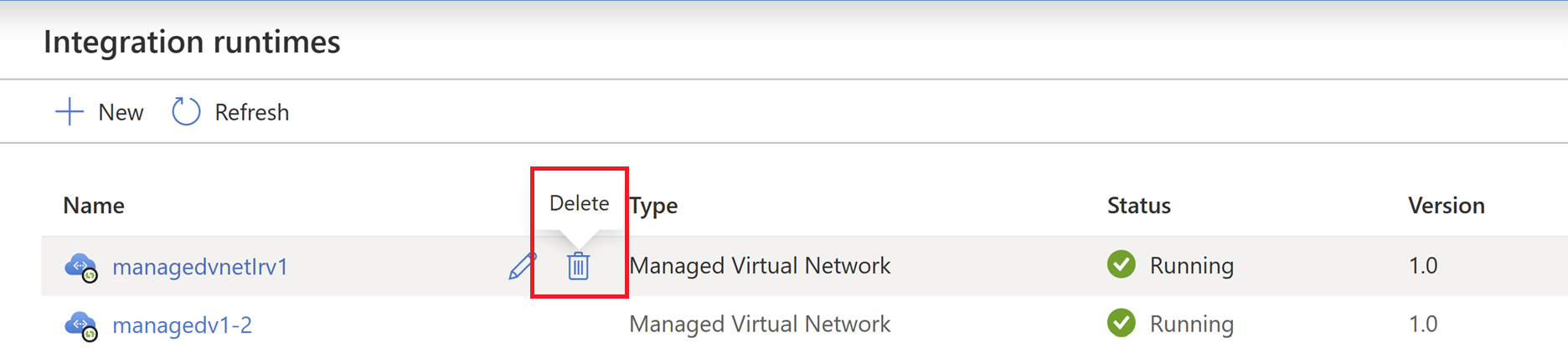Migración a la nueva instancia administrada de Virtual Network IR basada en Kubernetes
Microsoft Purview agregó una nueva versión de managed Virtual Network compatibilidad con mediados de noviembre de 2023. Todos los recursos recién creados usarán la nueva oferta. Si usa la versión anterior (que puede comprobar), puede actualizar a la versión más reciente de la red virtual administrada.
Hay varias ventajas de usar la nueva versión de managed Virtual Network:
- Disponible con carácter general en todas las regiones admitidas de Microsoft Purview.
- Compatibilidad con orígenes de datos expandidos, incluidos Databricks, Snowflake, Fabric y todos los orígenes admitidos por el entorno de ejecución de integración de Azure predeterminado.
- Mejor rendimiento del examen.
- Las operaciones interactivas desde el portal de Purview siempre están disponibles (conexión de prueba, exploración del origen durante la configuración del examen, etc.)
Importante
Hay un cambio de precios para usar una red virtual administrada con Microsoft Purview. Para obtener más información sobre las funcionalidades de las redes virtuales administradas y los detalles de precios, consulte el artículo sobre la red virtual administrada.
Para actualizar, debe crear una instancia de Managed Virtual Network IR y cambiar los exámenes a esta nueva instancia de IR. Esta es una introducción a lo que tendrá que hacer para migrar. Todos los pasos específicos se enumeran después de:
- Asegúrese de cumplir los requisitos previos
- Creación de un nuevo ir de Virtual Network administrado
- Creación de puntos de conexión privados administrados para orígenes de datos
- Vinculación de los exámenes existentes a la nueva instancia de IR de red virtual administrada
- Eliminación de la red virtual administrada anterior V1
Pasos para la implementación
Requisitos previos
Antes de implementar una red virtual administrada y Virtual Network Integration Runtime administradas para una cuenta de Microsoft Purview, asegúrese de cumplir los siguientes requisitos previos:
- Desde los roles de Microsoft Purview, necesita el permiso Administrador del origen de datos en cualquier colección de la cuenta de Microsoft Purview.
- Desde los roles RBAC de Azure, debe ser colaborador en la cuenta de Microsoft Purview y en el origen de datos para aprobar vínculos privados.
Creación de Virtual Network Integration Runtime administradas
Abra el portal de gobernanza de Microsoft Purview:
- Vaya directamente a https://web.purview.azure.com la cuenta de Microsoft Purview y selecciónela.
- Abra el Azure Portal, busque y seleccione la cuenta de Microsoft Purview. Seleccione el botón del portal de gobernanza de Microsoft Purview .
Vaya a Mapa de datos:> entornos de ejecución de integración.
En la página Entornos de ejecución de integración , seleccione + Nuevo icono para crear un nuevo entorno de ejecución. Seleccione Azure y, a continuación, seleccione Continuar.

Proporcione un nombre para la Virtual Network Integration Runtime administrada, seleccione una región y asigne un nombre a la red virtual administrada.

Seleccione Crear.
La implementación de la Virtual Network Integration Runtime administrada desencadena varios flujos de trabajo en el portal de gobernanza de Microsoft Purview para crear puntos de conexión privados administrados para Microsoft Purview y su cuenta de almacenamiento administrada. Seleccione cada flujo de trabajo para aprobar el punto de conexión privado para el recurso de Azure correspondiente.

En Azure Portal, desde la ventana de recursos de la cuenta de Microsoft Purview, apruebe el punto de conexión privado administrado. En la página de la cuenta de almacenamiento administrada, apruebe los puntos de conexión privados administrados para blobs y servicios de cola:


En Administración, seleccione Punto de conexión privado administrado para validar si todos los puntos de conexión privados administrados se implementan y aprueban correctamente.

Vaya a la página Entornos de ejecución de integración; verá que el estado de IR se muestra como "Inicializando" al crear. Espere hasta que se convierta en el estado "En ejecución" para usarlo en el examen. Normalmente, tarda varios minutos.

Sugerencia
Puede crear varias redes virtuales administradas en diferentes regiones de la cuenta de Microsoft Purview para acceder de forma segura a los recursos entre regiones.
Creación de puntos de conexión privados administrados para orígenes de datos
Puede usar puntos de conexión privados administrados para conectar los orígenes de datos con el fin de garantizar la seguridad de los datos durante la transmisión.
Sugerencia
Si el origen de datos permite el acceso público y desea conectarse a través de una red pública, puede omitir este paso. Las ejecuciones de examen se pueden ejecutar siempre y cuando el entorno de ejecución de integración pueda conectarse al origen de datos.
Para implementar y aprobar un punto de conexión privado administrado para un origen de datos, siga estos pasos para seleccionar el origen de datos que prefiera en la lista:
Vaya a Administración y seleccione Puntos de conexión privados administrados.
Seleccione + Nuevo.
En la lista de orígenes de datos admitidos, seleccione el tipo que corresponde al origen de datos que va a examinar mediante managed Virtual Network Integration Runtime.

Proporcione un nombre para el punto de conexión privado administrado, seleccione la suscripción de Azure, el origen de datos y la Virtual Network administrada en las listas desplegables. Seleccione Crear.

En la lista de puntos de conexión privados administrados, seleccione el punto de conexión privado administrado recién creado para el origen de datos y, a continuación, seleccione Administrar aprobaciones en el Azure Portal para aprobar el punto de conexión privado en Azure Portal.

Al seleccionar el vínculo, se le redirigirá a Azure Portal. En la conexión de puntos de conexión privados, seleccione el punto de conexión privado recién creado y seleccione Aprobar.


Dentro del portal de gobernanza de Microsoft Purview, el punto de conexión privado administrado también debe mostrarse como aprobado.

Vinculación de los exámenes existentes a la nueva instancia de IR de red virtual administrada
Dentro de Microsoft Purview, vaya a Data Map-Collections>.
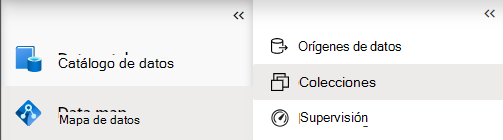
Seleccione las colecciones con exámenes y seleccione el botón Exámenes .
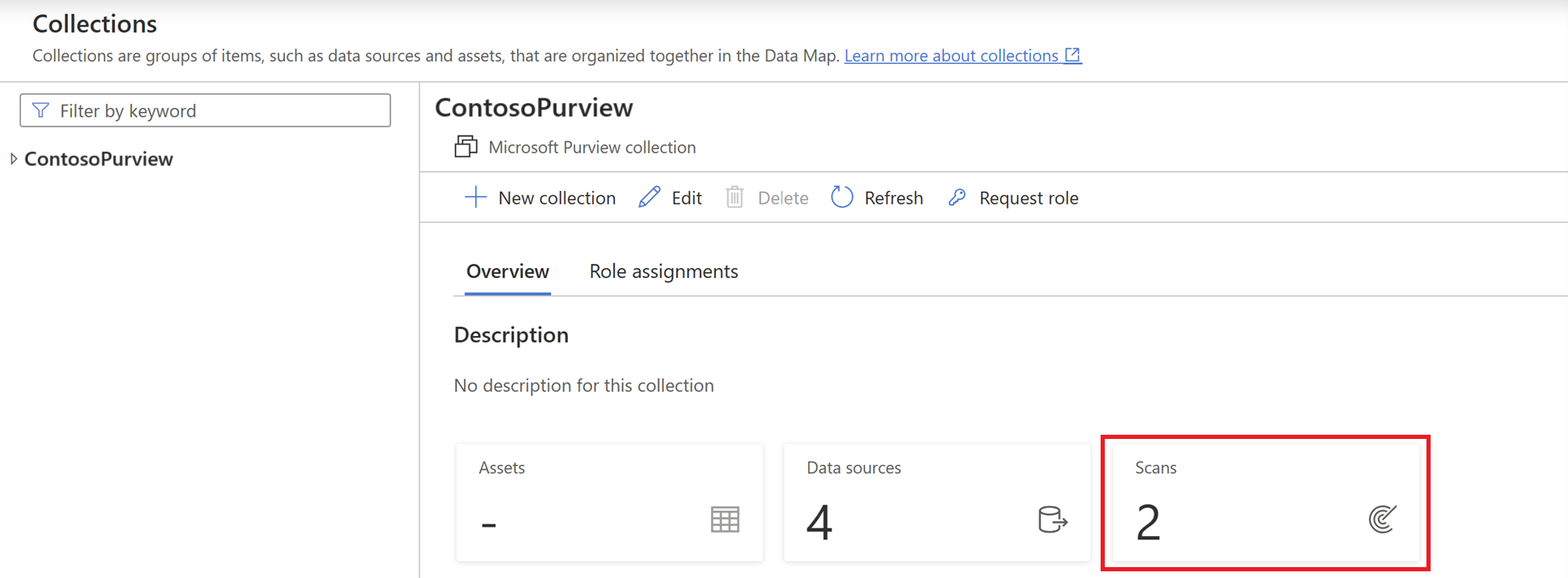
Seleccione el nombre del examen para ver los detalles.
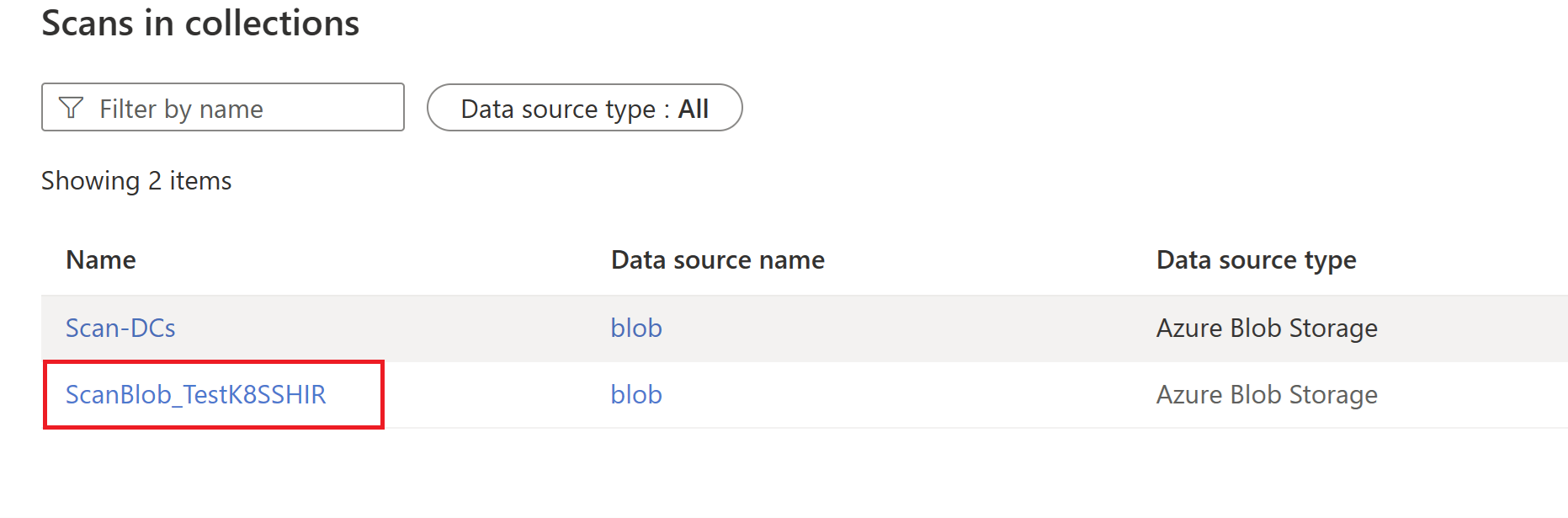
Seleccione Editar examen y elija la nueva instancia de Managed Virtual Network IR en la lista desplegable.
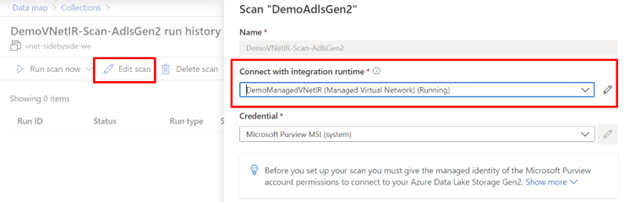
Guarde los cambios y edite cualquier otro examen.
Eliminación de la red virtual administrada anterior V1
Puede buscar las antiguas instancias de Managed Virtual Network IR en Integration Runtimes y eliminarlas.